pip类似yum,主要用于安装Python包非常方便。本次详细介绍pip的安装、以及使用方法。
1、pip下载安装配置
1.1 pip是依赖python的,首先检查下windows机器上有没有安装python,或者有没有添加到环境变量中,如果都没有需要安装或者加入环境变量,详细步骤请看: https://blog.csdn.net/m0_37774696/article/details/84310556
1.2安装pip,将pip的tar包下载到本地并解压,这个tar.gz格式的是windows和linux通用的包,在Windows下用常规的解压工具即可解压,下载地址如下
https://pypi.python.org/pypi/pip#downloads
1.3进入解压后的目录,执行python setup.py install 进l进行安装,安装完成之后出现finished说明安装成功
1.4配置pip环境变量,首先找到pip的路径,位于python安装目录的Scripts文件夹中,将该路径复制放于环境变量path,最后在命令行窗口输入pip list:

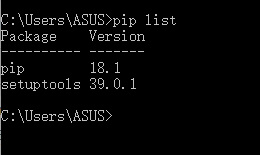
表明安装成功,不过有时这里会出现ImportError No module named setuptools错误,解决方法查看:
https://blog.csdn.net/m0_37774696/article/details/84328916
2. pip使用详解
2.1 pip安装包
pip install 所需安装包名字
2.2 pip查看已安装的包
pip show --files 安装包名字
2.3 pip检查哪些包需要更新
pip list --outdate
2.4 pip升级包
pip install --upgrade 安装包名字
2.5 pip卸载安装包
pip uninstall 安装包名字
3.pip其他参数,可以通过pip --help查看:
原文:https://www.cnblogs.com/zengpeng/p/11793223.html